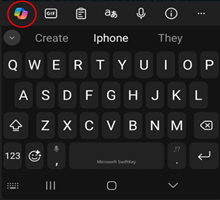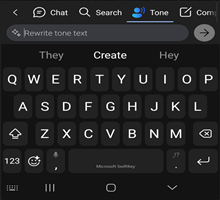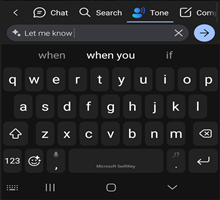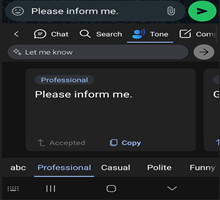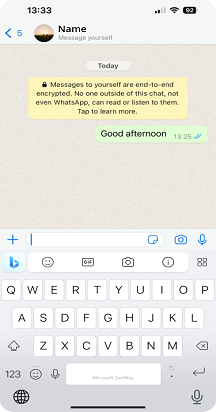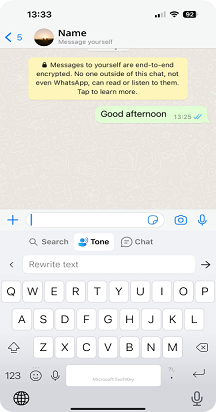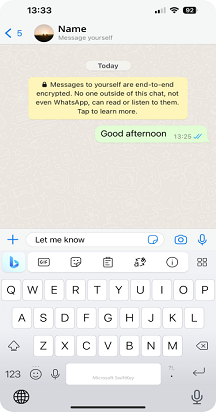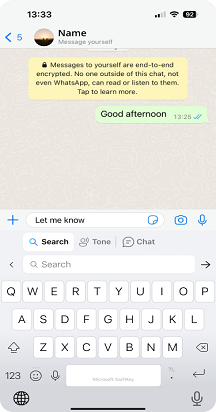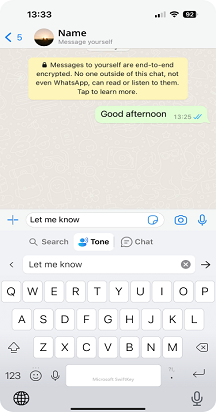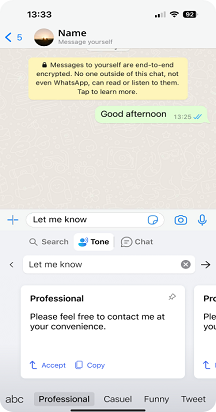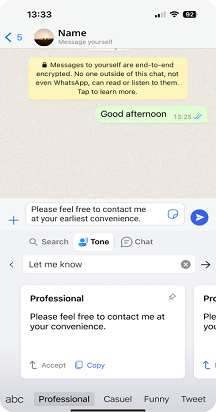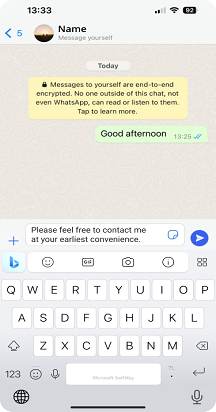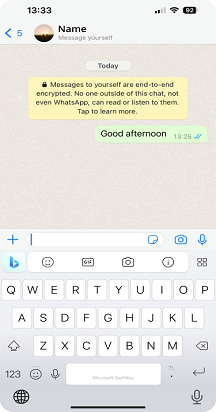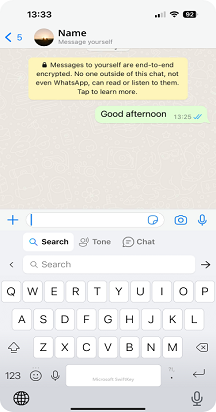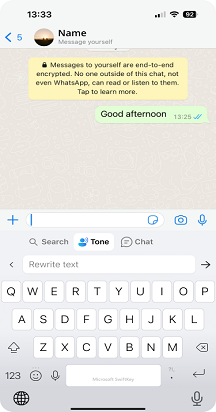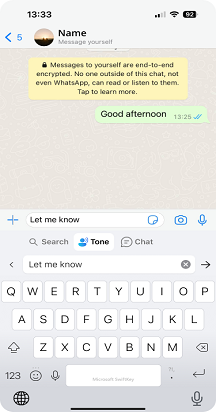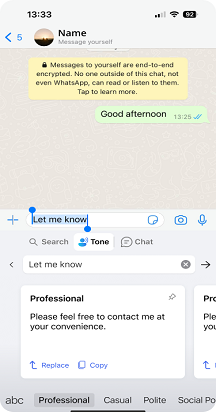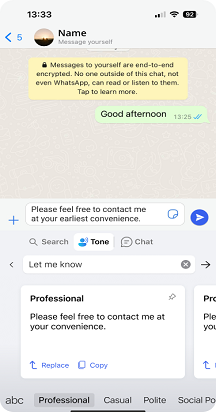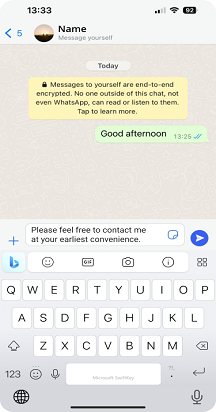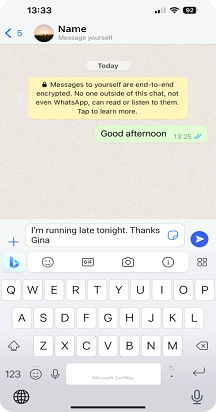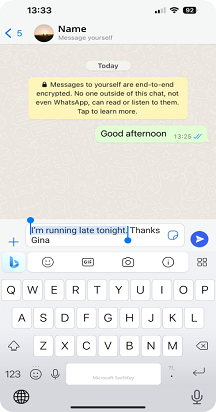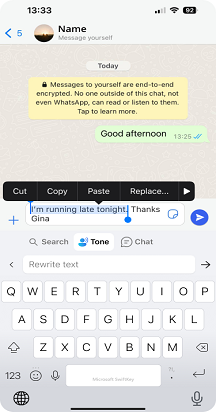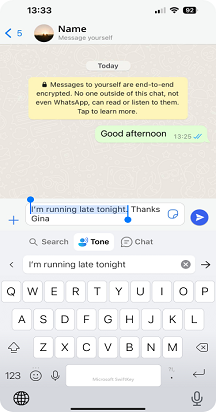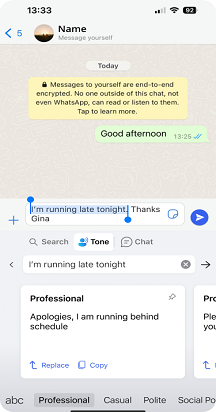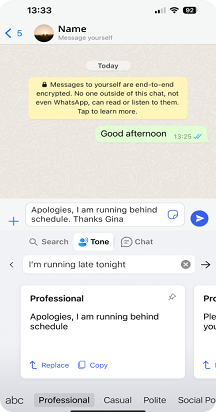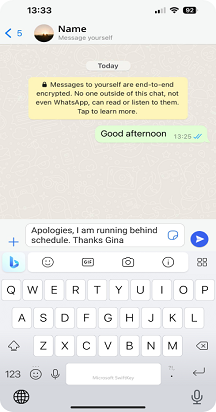Suntem încântați să vă prezentăm noua noastră caracteristică Tone pe tastatura Microsoft SwiftKey. Caracteristica de ton acceptă mai multe limbi. Ne străduim să oferim cea mai bună experiență posibilă, dar rețineți că pot exista unele variații de calitate pentru diferite limbi. Apreciem înțelegerea și răbdarea dvs.
Ton Caracteristica Noastră Ton vă permite să modificați tonul textului pe care l-ați introdus în câmpul de intrare. Acesta utilizează inteligența artificială pentru a-i ajuta pe utilizatori să își îmbunătățească scrierea, sugerând cuvinte alternative și reordonând propozițiile. Caracteristica de ton a fost dezvoltată cu cerințele MS RAI Standard.
Avem tonurile "Professional", "Casual", "Polite" și "Social Post".
1. Ce este tastatura Tone pentru Microsoft SwiftKey?
Atunci când introduceți orice text sau mesaj în câmpul de intrare utilizând caracteristica Ton, caracteristica AI va rescrie textul și vă va oferi opțiuni cu tonuri diferite.
2. Cum se utilizează Tone?
Din bara de instrumente atingeți pictograma Copilot și veți putea vizualiza opțiunea "Ton".
Cum se utilizează Tone în trei moduri diferite
Modificare ton cu text în câmpul de intrare:
-
Deschideți tastatura SwiftKey.
-
Tastați un text în câmpul de intrare.
-
Atingeți pictograma Copilot, alegeți "Ton" și textul va apărea automat în câmpul de intrare "Ton (Rescriere text).
-
Atingeți ->.
-
Vi se vor da tonuri diferite, cum ar fi "Professional", "Casual", "Polite" și "Social Post".
-
Dacă atingeți Accept, acesta va înlocui textul din aplicație cu textul tonului actualizat. De asemenea, puteți utiliza Copiere, astfel încât să puteți lipi textul oriunde aveți nevoie de el în aplicație.
Ton fără text în câmpul de intrare:
-
Atingeți pictograma Copilot de pe bara de instrumente și apoi selectați Ton.
-
Acum introduceți text în câmpul (Rescriere text) și atingeți ->.
-
Vi se vor da tonuri diferite, cum ar fi "Professional", "Casual", "Polite" și "Social Post".
-
Dacă atingeți Accept, acesta va înlocui textul din aplicație cu textul tonului actualizat. De asemenea, puteți utiliza Copiere, astfel încât să puteți lipi textul oriunde aveți nevoie de el în aplicație.
Ton pentru textul selectat:
-
Introduceți text în câmpul de intrare și selectați o parte a textului.
-
Atingeți pictograma Copilot și alegeți Ton.
-
Textul pe care l-ați selectat anterior va fi adăugat automat în Ton. Puteți atinge -> pentru a obține rescrierile textului.
-
Veți putea vizualiza un text nou pentru a înlocui textul original din câmpul de intrare selectat.
-
Vi se vor da tonuri diferite, cum ar fi "Professional", "Casual", "Polite" și "Social Post".
-
Dacă atingeți Accept, acesta va înlocui textul din aplicație cu textul tonului actualizat. De asemenea, puteți utiliza Copiere, astfel încât să puteți lipi textul oriunde aveți nevoie de el în aplicație.
*Dacă aveți probleme în timpul încărcării rezultatelor, vă solicităm să închideți și să redeschideți sau să atingeți încercați din nou*.
Notă: pentru a utiliza caracteristicile Tone și Chat, trebuie să vă conectați cu contul Microsoft.
Notă: "Noile caracteristici Copilot pot fi descărcate de la Magazinul Google Play. Dacă SwiftKey a fost livrat preinstalat pe dispozitivul dvs., este posibil ca noile caracteristici să nu funcționeze. Contactați producătorul telefonului. Ne cerem scuze pentru neplăcerile create."
Suntem încântați să vă prezentăm noua noastră caracteristică Tone pe tastatura Microsoft SwiftKey. Caracteristica de ton acceptă mai multe limbi. Ne străduim să oferim cea mai bună experiență posibilă, dar rețineți că pot exista unele variații de calitate pentru diferite limbi. Apreciem înțelegerea și răbdarea dvs.
Ton Caracteristica Noastră Ton vă permite să modificați tonul textului pe care l-ați introdus în câmpul de intrare. Acesta utilizează inteligența artificială pentru a-i ajuta pe utilizatori să își îmbunătățească scrierea, sugerând cuvinte alternative și reordonând propozițiile.
Avem tonurile "Professional", "Casual", "Polite" și "Social Post".
1. Ce este tastatura Tone pentru Microsoft SwiftKey?
Atunci când introduceți orice text sau mesaj în câmpul de intrare utilizând caracteristica Ton, caracteristica AI va rescrie textul și vă va oferi opțiuni cu tonuri diferite.
2. Cum se utilizează Tone?
Din bara de instrumente atingeți pictograma Copilot și veți putea vizualiza opțiunea "Ton".
Cum se utilizează Tone în trei moduri diferite
Modificare ton cu text în câmpul de intrare:
-
Deschideți tastatura SwiftKey.
-
Tastați un text în câmpul de intrare.
-
Atingeți pictograma Copilot, alegeți "Ton" și textul va apărea automat în câmpul de intrare "Ton (Rescriere text).
-
Robinet.
-
Vi se vor da tonuri diferite, cum ar fi "Professional", "Casual", "Polite" și "Social Post".
-
Dacă atingeți Accept, acesta va înlocui textul din aplicație cu textul tonului actualizat. De asemenea, puteți utiliza Copiere, astfel încât să puteți lipi textul oriunde aveți nevoie de el în aplicație.
Ton fără text în câmpul de intrare:
-
Atingeți pictograma Copilot de pe bara de instrumente și apoi selectați Ton.
-
Acum introduceți text în câmpul (Rescriere text) și atingeți ->.
-
Vi se vor da tonuri diferite, cum ar fi "Professional", "Casual", "Polite" și "Social Post".
-
Dacă atingeți Înlocuire, textul din aplicație va fi înlocuit cu textul tonului actualizat. De asemenea, puteți utiliza Copiere, astfel încât să puteți lipi textul oriunde aveți nevoie de el în aplicație.
Ton pentru textul selectat:
-
Introduceți text în câmpul de intrare și selectați o parte a textului.
-
Atingeți pictograma Copilot și alegeți Ton.
-
Textul pe care l-ați selectat anterior va fi adăugat automat în Ton. Puteți atinge -> pentru a obține rescrierile textului.
-
Veți putea vizualiza un text nou pentru a înlocui textul original din câmpul de intrare selectat.
-
Vi se vor da tonuri diferite, cum ar fi "Professional", "Casual", "Polite" și "Social Post".
-
Dacă atingeți Înlocuire, textul din aplicație va fi înlocuit cu textul tonului actualizat. De asemenea, puteți utiliza Copiere, astfel încât să puteți lipi textul oriunde aveți nevoie de el în aplicație.
*Dacă aveți probleme în Tone, vă solicităm să închideți și să redeschideți sau să atingeți din nou.
Notă: pentru a utiliza caracteristicile Tone și Chat, trebuie să vă conectați cu contul Microsoft.
Notă: "Noile caracteristici Copilot pot fi descărcate de la Apple App Store. Dacă SwiftKey a fost livrat preinstalat pe dispozitivul dvs., este posibil ca noile caracteristici să nu funcționeze. Contactați producătorul telefonului. Ne cerem scuze pentru neplăcerile create."